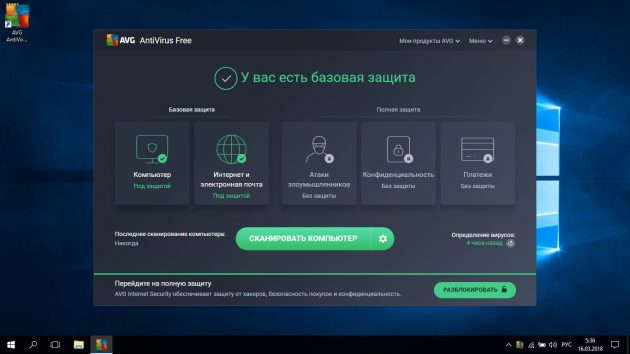Не заходит в гугл и ютуб
Не заходит в гугл и ютуб
RavingLegionnaire а так > 74.125.127.93 ?
Так получается зайти на страничу поиска Гугл, уже неплохо, спасибо) Но остальные сервисы недоступны как и раньше.
Ссылка на Ютуб не помогла.
№7 22-01-2011 21:02:18
Re: Проблема с сайтами youtube и Google
Трассировка маршрута tracert 74.125.127.93 что показывает?
№8 22-01-2011 21:27:37
Re: Проблема с сайтами youtube и Google
Трассировка маршрута tracert 74.125.127.93 что показывает?
А что такое трассировка и как ее провести?
№9 22-01-2011 22:30:27
Re: Проблема с сайтами youtube и Google
А что такое трассировка
яндекс — найдется все
и как ее провести?
Win?
Пуск -> Выполнить -> cmd -> напечатать tracert 74.125.127.93 Ввод.
Будут выданы сведения по прохождению пакетов по ключевым точкам/узлам интернета от Вашего компьютера до указанного адреса.
Помогает узнать, в каком месте происходит потеря пакетов.
№10 24-01-2011 21:20:26
Re: Проблема с сайтами youtube и Google
Провел ее несколько раз, но так и не понял, что делать с ней. Цифры каждый раз немного различаются, всего 16 операций в каждой, мне перепечатать весь результат?
№11 24-01-2011 23:51:05
Re: Проблема с сайтами youtube и Google
Кстати у меня такая же проблема, не работает youtube,вообще не загружает страницу! подскажите что делать?!
№12 25-01-2011 02:37:32
Re: Проблема с сайтами youtube и Google
Попробуйте на новом профиле.
Проблема только в Firefox или в [ie7] тоже?
Добавлено 25-01-2011 02:40:23
marinatiny
Для эксперимента попробуйте отключить файервол и антивирус.
RavingLegionnaire
И Вы тоже имейте в виду, что сейчас антивирусы зачастую выполняют некоторые или все функции файервола.
№13 25-01-2011 08:27:03
Re: Проблема с сайтами youtube и Google
Так же приводите, пожалуйста, списки расширений, установленных в  и программ, установленных в систему.
и программ, установленных в систему.
Всякие вконтакте-качалки, punto switcher’ы и qip’ы, а также антивирусы.
Большой кот. Пуфыстый. Полосатый. Зубастый (:
№14 25-01-2011 18:20:01
Re: Проблема с сайтами youtube и Google
в explorer тажа проблема
удалила все антивирусники и проги по скачиванию с контакта, все равно не грузит
Отредактировано marinatiny (25-01-2011 19:00:11)
№15 26-01-2011 05:12:46
Re: Проблема с сайтами youtube и Google
All
Насоветуете сейчас!
marinatiny
удалила все антивирусники и проги по скачиванию с контакта, все равно не грузит
С этого и надо было начинать. (Не удалять, конечно, а начинать свой рассказ.)
Если Вы не можете попасть на ресурс по имени — копать надо в сторону DNS и всего, что с ним связано.
Для начала сделайте nslookup youtube.com и покажите ответ. (Не помню, есть ли в виндах nslookup, если нет, можно обойтись пингом.)
В Вашем случае варианты возможны следующие (приведены в порядке их вероятности):
1) Бездумно скачивая и запуская всё что блестит Вы подцепили заразу, которая или добалвляет записи в hosts (не надо спрашивать что это, в википедии всё написано) или немного умнее и перехватывает gethostbyname.
2) Ваши «антивирусники» своими фаерволами блокируют udp-траффик на 53 порт.
3) DNS-клиент остановлен или кем-то убит (см. пункт 1)
4) Проблемы с DNS-серверами провайдера.
Чтобы исключить проблемы провайдера и убедиться, что всё дело в Вашем «зоопарке» — возьмите любой линуксовый livecd и пропингуйте нужные хосты. Ну а потом решайте сами: лечиться, переставляться или переходить на «правильные» ОС.
ЗЫ: Почему антивирусы упоминаются во множественном числе?
ЗЗЫ: Мне кажется, что уши проблемы растут в тему «Проблемы вызванные Фкантакти.», может туда её и переместить?
Отредактировано ViRUS (26-01-2011 05:20:24)
Непослушные локоны горничной выбивались из-под её кружевного фартука.
Не заходит на сайт google, gmail,youtube
Здравствуйте, появилась недавно проблема, не могу зайти на сайт google и все его составляющие, gmail, ответы гугл и прочие. Так же по той же причине не входит на сайт youtube, причём все остальные сайты работают нормаль. Антивирус Eset nod, дополнительно на вирусы проверял Avz и CureIt, ничего не нашёл, антивирус полностью отключал, сайты всё равно не переходит. Брендмауэр, отключён был при установке винды. Браузер Хром, но и в других всё тоже самое. Windows 7 Ultimate 64-разрядная
Примеры ошибок в барузере:
1) Веб-страница по адресу http://www.youtube.com/, возможно, временно недоступна или постоянно перемещена по новому адресу.
Ошибка 137 (net::ERR_NAME_RESOLUTION_FAILED): Неизвестная ошибка.
2) «Сервер www.google.com не найден из-за ошибки поиска DNS. «и тд.
Файл hosts чистый.
nslookup google.com 8.8.8.8
C:UsersSky>nslookup google.com 8.8.8.8
DNS request timed out.
timeout was 2 seconds.
╤хЁтхЁ: UnKnown
Address: 8.8.8.8
DNS request timed out.
timeout was 2 seconds.
DNS request timed out.
timeout was 2 seconds.
DNS request timed out.
timeout was 2 seconds.
DNS request timed out.
timeout was 2 seconds.
*** Превышено время ожидания запроса UnKnown
C:UsersSky>nslookup youtube.com
╤хЁтхЁ: ns3.mts-nn.ru
Address: 213.177.97.201
*** ns3.mts-nn.ru не удалось найти youtube.com: Server failed
Настройка протокола IP для Windows
Имя компьютера . . . . . . . . . : Sky
Основной DNS-суффикс . . . . . . :
Тип узла. . . . . . . . . . . . . : Смешанный
IP-маршрутизация включена . . . . : Нет
WINS-прокси включен . . . . . . . : Нет
Адаптер PPP Интернет:
DNS-суффикс подключения . . . . . :
Описание. . . . . . . . . . . . . : Интернет
Физический адрес. . . . . . . . . :
DHCP включен. . . . . . . . . . . : Нет
Автонастройка включена. . . . . . : Да
IPv4-адрес. . . . . . . . . . . . : 95.37.222.192(Основной)
Маска подсети . . . . . . . . . . : 255.255.255.255
Основной шлюз. . . . . . . . . : 0.0.0.0
DNS-серверы. . . . . . . . . . . : 213.177.97.201
213.177.97.1
NetBios через TCP/IP. . . . . . . . : Отключен
Ethernet adapter Wan:
DNS-суффикс подключения . . . . . :
Описание. . . . . . . . . . . . . : Realtek RTL8139/810x Family Fast Ethernet
сетевой адаптер
Физический адрес. . . . . . . . . : 00-E0-52-AF-E9-5E
DHCP включен. . . . . . . . . . . : Да
Автонастройка включена. . . . . . : Да
Локальный IPv6-адрес канала . . . : fe80::b429:2767:4859:dd3b%14(Основной)
Автонастройка IPv4-адреса . . . . : 169.254.221.59(Основной)
Маска подсети . . . . . . . . . . : 255.255.0.0
Основной шлюз. . . . . . . . . :
IAID DHCPv6 . . . . . . . . . . . : 469819474
DUID клиента DHCPv6 . . . . . . . : 00-01-00-01-17-D1-67-1A-54-04-A6-A6-4B-C9
DNS-серверы. . . . . . . . . . . : fec0:0:0:ffff::1%1
fec0:0:0:ffff::2%1
fec0:0:0:ffff::3%1
NetBios через TCP/IP. . . . . . . . : Включен
Ethernet adapter Lan:
DNS-суффикс подключения . . . . . :
Описание. . . . . . . . . . . . . : Realtek PCIe GBE Family Controller
Физический адрес. . . . . . . . . : 54-04-A6-A6-4B-C9
DHCP включен. . . . . . . . . . . : Нет
Автонастройка включена. . . . . . : Да
IPv6-адрес. . . . . . . . . . . . : 2002:5f25:dec0:b:c5db:3667:fb5c:f4a7(Осно
вной)
Локальный IPv6-адрес сети . . . . : fec0::b:c5db:3667:fb5c:f4a7%2(Основной)
Временный IPv6-адрес. . . . . . . : 2002:5f25:dec0:b:6149:b69a:193a:e473(Осно
вной)
Локальный IPv6-адрес канала . . . : fe80::c5db:3667:fb5c:f4a7%11(Основной)
IPv4-адрес. . . . . . . . . . . . : 192.168.150.1(Основной)
Маска подсети . . . . . . . . . . : 255.255.255.0
Основной шлюз. . . . . . . . . :
IAID DHCPv6 . . . . . . . . . . . : 240387238
DUID клиента DHCPv6 . . . . . . . : 00-01-00-01-17-D1-67-1A-54-04-A6-A6-4B-C9
DNS-серверы. . . . . . . . . . . : fec0:0:0:ffff::1%2
fec0:0:0:ffff::2%2
fec0:0:0:ffff::3%2
NetBios через TCP/IP. . . . . . . . : Включен
C:UsersSky>ping youtube.com
При проверке связи не удалось обнаружить узел youtube.com.
Проверьте имя узла и повторите попытку.
C:UsersSky>ping google.com
При проверке связи не удалось обнаружить узел google.com.
Проверьте имя узла и повторите попытку.
C:UsersSky>tracert google.com
Не удается разрешить системное имя узла google.com.
C:UsersSky>tracert youtube.com
Не удается разрешить системное имя узла youtube.com.
Причём, если попробовать открыть тот же youtube через какой нито онлайн прокси, к примеру proxer, то всё открывается без проблем
Не работает YouTube и Google Play на Android по Wi-Fi. Отсутствует интернет-соединение, или проверьте подключение к сети
YouTube и Google Play (он же Play Маркет) – это наверное две самые популярные и необходимые программы на Android. Без первой не получится посмотреть любимые видео, а без второй не установить на планшет или смартфон какую-то программу, или игру. Думаю, с этим согласятся все.
И очень печально, когда не работает YouTube или Google Play. Именно при подключении к интернету по Wi-Fi. А такое бывает достаточно часто. Не так давно на сайте был опубликован вопрос по этой теме. Он уже собрал не мало комментариев, поэтому я решил вынести решение этой проблемы в отдельную статью. Расскажу о известных мне решениях. Которые, судя по отзывам, реально работают.
А проблема в следующем. Берем свой телефон, или планшет, который работает на Android и подключен к Wi-Fi сети, открываем тот же YouTube, а там ошибка: «Проверьте подключение к сети» и серый восклицательный знак.

А в Play Маркете через то же Wi-Fi соединение появляется ошибка: «Отсутствует интернет-подключение. Проверьте подключение к Wi-Fi, или сотовой сети и повторите попытку».

Хотя наш смартфон подключен к Wi-Fi. Это можно даже на скриншоте увидеть. Восклицательного знака возле иконок Wi-Fi нет. В браузере сайты открываются. Значит интернет работает. Другие программы так же имеют доступ к интернету.
Важный момент: через мобильный интернет (3G/4G) все работает. Play Маркет позволяет устанавливать приложения, а видео в YouTube отображаются и воспроизводятся. Не работает только через Wi-Fi. И как правило, только через какую-то конкретную Wi-Fi сеть и на всех Android устройствах. А может и на других тоже. Это не важно.
Проблема: нет доступа к этим двум сервисам от Google при подключении только к какой-то определенной беспроводной сети. Через другое подключение к интернету все работает.
Если у вас не работает Ютуб и/или Маркет через любое подключение, даже через сотовую связь, то в статье я так же постараюсь собрать решения по этой проблеме.
- Перезагрузите свой телефон, планшет, Android TV приставку, или что там у вас.
- Перезагрузите свой маршрутизатор. Если есть такая возможность.
- Проверьте работу YouTube и Маркета через другое подключение к интернету. Мобильное соединение, или другую Wi-Fi сеть.
- Попробуйте открыть какой-то сайт в браузере своего мобильного устройства. Можно попробовать зайти на тот же Ютуб. Если в браузере тоже ничего не работает, не открываются разные сайты, то смотрите статью почему на Android планшете, или смартфоне не работает интернет по Wi-Fi.
- Желательно проверить, работает ли все на других устройствах.
После этих действий вы уже должны примерно понимать, в чем именно причина. Ну и отталкивайтесь от результатов этих проверок, если будете задавать вопрос в комментариях.
Начнем с основного решения.
Меняем DNS в Android, если YouTube и Play Маркет не видит подключение к интернету
Как показывает практика, именно смена DNS-адресов Wi-Fi сети помогает избавиться от этой проблемы. Почему так происходит? Честно говоря, не знаю. То ли из-за проблем с DNS-серверами у провайдера, то ли что-то в настройках маршрутизатора.
Поэтому, нам нужно в свойствах «проблемной» Wi-Fi сети на телефоне прописать DNS адреса от Google. Или прописать эти адреса в свойствах подключения к интернету в веб-интерфейсе маршрутизатора. Рассмотрим оба варианта. Но рекомендую для начала проверить все на своем Android устройстве. Если сработает, и у вас есть еще несколько устройств с такой же проблемой, то уже тогда можно попробовать сменить DNS на маршрутизаторе.
Показывать буду на примере смарфона от Samsung. Но сильных отличий между другими устройствами быть не должно.
Зайдите в настройки, в раздел «Подключения» – «Wi-Fi». Нажимаем на свою сеть и держим. Должно появится меню, где нам нужно выбрать что-то типа «Управление параметрами сети».

Дальше включаем отображение дополнительных параметров. В настройках IP ставим «Статический» и прописываем: DNS 1 — 8.8.8.8 / DNS 2 — 8.8.4.4
Это DNS адреса от Google. О которых я рассказывал в статье: 8.8.8.8 – что за адрес? Как заменит DNS на Google Public DNS.
Проверяем, чтобы прокси были отключены (Нет) и сохраняем настройки.

После этого все должно заработать.
Один момент: в Andro >(автоматическое получение всех адресов от маршрутизатора) , мы установили статический IP адрес. В моем случае 192.168.1.164. И если при повторном подключении к этой сети, этот IP-адрес будет занят, то мы не сможет подключится. Разве что зарезервировать этот IP-адрес в настройках DHCP-сервера на маршрутизаторе.
Поэтому, если у вас возникнут проблемы с подключением к Wi-Fi сети, то знайте, что скорее всего это из-за статических адресов. Просто смените последнюю цифру в адресе (от 100 до 254) , или обратно в настройках Android поставьте DHCP. А DNS адреса можно прописать в настройках роутера.
Показываю, как это сделать на примере роутера TP-Link.
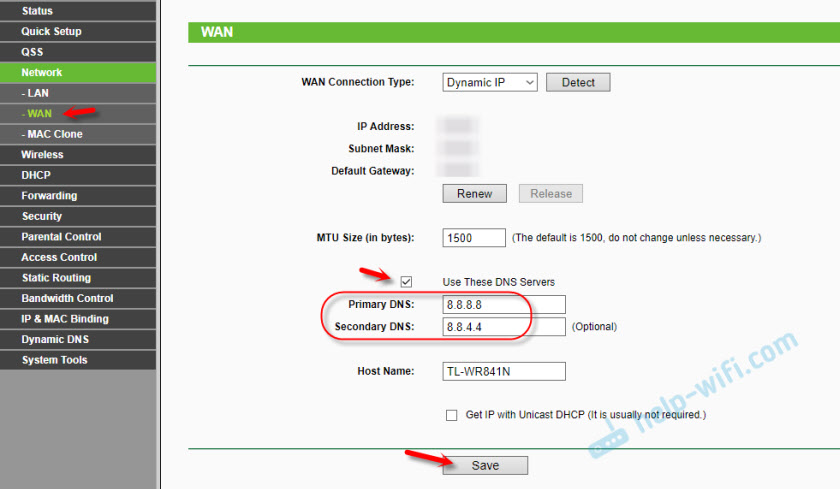
После этого, все устройства которые подключены к этому маршрутизатору будут использовать установленные DNS адреса.
Надеюсь, вам удалось решить проблему с доступом к YouTube через приложение и к магазину Google Play.
Дополнительные решения ошибки подключения в приложении Ютуб и Google Play
Вполне возможно, что эти два приложения не работают даже при подключении к разным беспроводным сетями и через мобильный интернет. В таком случае, проверьте, работает ли вообще интернет на смартфоне. Можно просто открыть какой-то сайт в браузере. Если интернет не работает, значит решаем проблему с подключением. В начале статьи я давал ссылку на страницу, где все подробно описано.
Ну и давайте рассмотрим еще несколько решений, которые могут пригодится.
- Проверьте настройки времени и даты. Из-за того, что на вашем телефоне неправильно настроены эти параметры, могут быть проблемы с подключением к интернету. В том числе в приложении YouTube и Play Маркет.
 Можно попробовать отключить автоопределение времени и задать все параметры вручную.
Можно попробовать отключить автоопределение времени и задать все параметры вручную. - Чистим кэш приложения. В настройках, в разделе «Приложения» находим YouTube и нажимаем на него. Дальше выбираем раздел «Память» и нажимаем на кнопку «Очистить кэш».
 Так же можно еще попробовать очистить данные.
Так же можно еще попробовать очистить данные. - Если проблема только с YouTube, а Google Play работает, то возможно необходимо обновить приложение через маркет.
- Так же можно попробовать удалить свой аккаунт Googele на телефоне или планшете и заново в него войти.
- Если вам знакомо приложение по имени «Freedom» и оно установлено на вашем устройстве (или раньше было установлено) , то откройте его (или установите заново и откройте) , нажмите на меню (три точки) , выберите «Остановить» и удалите это приложение.
- Проверьте, не включен ли VPN на вашем устройстве.
- Если есть возможность, установите антивирус Dr.Web для Android и запустите проверку.
- Ну и на крайний случай – полный сброс параметров своего Android устройства.
- Переустановите YouTube на своем устройстве.
Жду от вас обратной связи. Обязательно напишите, помогли ли вам эти решения. Если помогли, то что конкретно. Возможно, вам удалось решить эту проблему другим способом, которым вы можете поделится с нами в комментариях.
Не работает Google Play: 10 способов решения проблемы
Эти действия позволят реанимировать магазин приложений на вашем смартфоне.
Как и любое другое приложение, Google Play не защищён от сбоев в работе. Он может не открываться, не загружать контент, зависать или вылетать с ошибкой. Случается всё это нечасто, но если уж произошло, то нужно знать, как быстро устранить проблему. В зависимости от ситуации, решения могут быть различными. Начнём с самого простого.
1. Убедитесь, что проблема на стороне пользователя
Первое, что нужно сделать при проблемах с Google Play, — проверить работу сервиса на других устройствах. Можно запустить магазин в браузере на ПК или же попросить, чтобы кто-то из близких открыл приложение на своём смартфоне.
Если проблема наблюдается не только на вашем гаджете, то ничего предпринимать не стоит. Скорее всего, произошёл какой-то сбой на стороне Google Play, и вскоре он будет устранён. Если же магазин не открывается или работает некорректно только у вас, необходимо выполнить одно или несколько действий из списка ниже.
2. Закройте Google Play принудительно
Во многих случаях помогает обычный перезапуск приложения. Закрыть его можно в списке активных процессов или через раздел настроек «Приложения». Там в поиске нужно найти «Google Play Маркет» и нажать «Остановить» или «Закрыть».


Далее запустите сервис заново и проверьте, устранена ли проблема.
3. Перезапустите Wi-Fi
Не исключено, что проблема кроется в сетевом соединении. Чтобы исключить этот вариант, стоит попробовать перезапустить на смартфоне Wi-Fi, а также проверить наличие проблемы при подключении к сети мобильного оператора.
Если смартфон вообще не выходит в Сеть, но при этом показывает стабильное соединение по Wi-Fi, стоит перезагрузить домашний роутер.
4. Включите режим полёта
Нередко направить Google Play в нужное русло позволяет простой переход в режим полёта и выход из него через несколько минут. Удивительно, но это действительно помогает, особенно если магазин приложений завис во время какой-то загрузки.
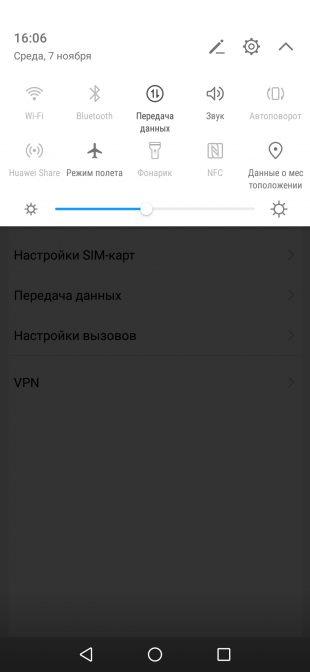

Запустить режим полёта или «В самолёте» можно из системной шторки или настроек в разделе «Беспроводные сети».
5. Перезагрузите смартфон
В случае возникновения проблем в работе Android-приложений простая перезагрузка смартфона никогда лишней не будет. Сложности с Google Play не исключение.
6. Удалите кеш и данные Google Play
Довольно часто проблема кроется в накоплении неактуального кеша и временных данных приложения Google Play. Чтобы избавиться от них. нужно открыть «Приложения» в настройках смартфона, перейти к Google Play и там в разделе «Память» выбрать сброс и очистку.
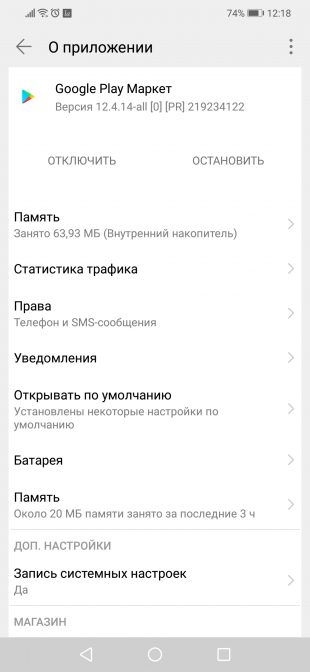

Стоит учесть, что при удалении данных приложения вам при последующем открытии Google Play нужно будет заново авторизоваться. Если это не помогло, выполните идентичную очистку приложения «Сервисы Google Play».
7. Проверьте настройки даты и времени
Причиной сбоев в работе магазина приложений могут стать проблемы с синхронизацией даты и времени. Проверить влияние этого фактора можно, просто включив или же отключив использование времени сети. Сделать это можно через настройки системы в разделе «Дата и время».
8. Удалите обновления Google Play
Удалить само приложение Google Play стандартным способом нельзя, а вот избавиться от загруженных для него обновлений вполне можно. Это позволит откатиться к старой версии программы, которая может оказаться более работоспособной.
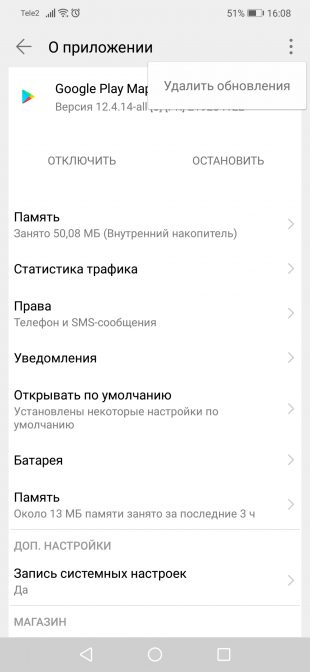

Удалить обновления можно через раздел настроек «Приложения», где нужно выбрать «Google Play Маркет» и нажать «Удалить обновления». В зависимости от оболочки системы, эта кнопка может как находиться на виду, так и скрываться в дополнительном меню в правом верхнем углу.
9. Обновите Google Play вручную
Если все перечисленные выше способы не позволили реанимировать магазин приложений, то стоит попробовать установить более свежую или даже такую же версию Google Play вручную. И в том, и другом случае приложение просто обновит актуальную версию.
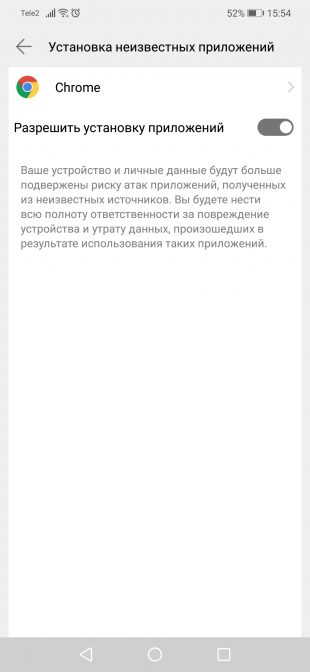

Для ручного обновления потребуется скачать APK-файл Google Playи установить его из памяти смартфона. В настройках нужно будет разрешить установку неизвестных приложений, о чём система вас спросит автоматически.
10. Удалите Google-аккаунт и повторно авторизуйтесь
Иногда восстановить работу приложений Google позволяет повторная авторизация на смартфоне. Чтобы её осуществить, нужно открыть в настройках смартфона раздел «Пользователи и Аккаунты», выбрать учётную запись Google и удалить её с устройства.
Далее при входе в Google Play сервис сам предложит авторизоваться, набрав свой электронный адрес и пароль.


 Можно попробовать отключить автоопределение времени и задать все параметры вручную.
Можно попробовать отключить автоопределение времени и задать все параметры вручную.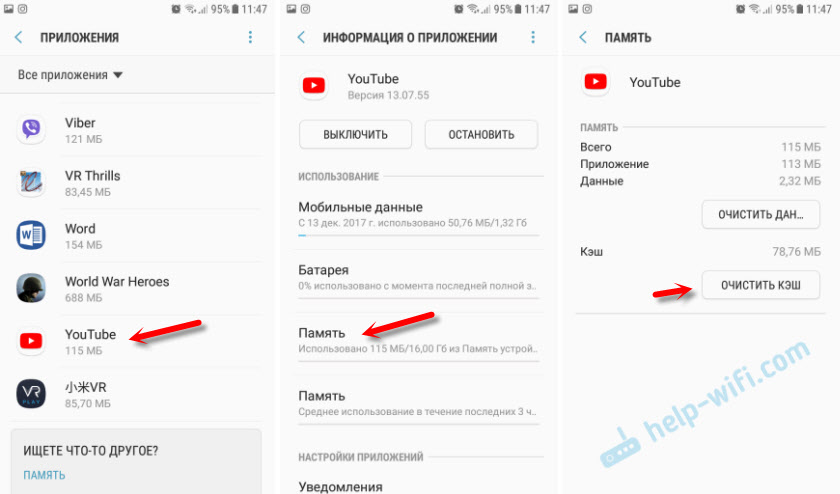 Так же можно еще попробовать очистить данные.
Так же можно еще попробовать очистить данные.